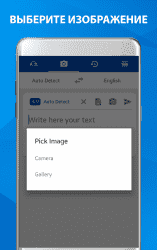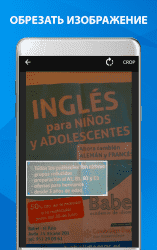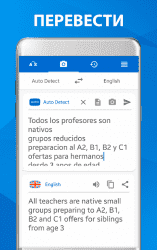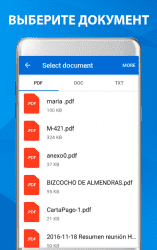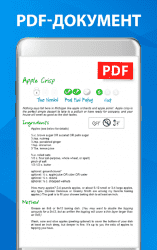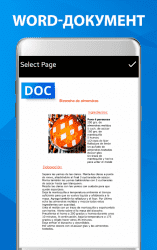Камера переводчик

Камера Переводчик — приложение, позволяющее сканировать и распознавать тексты с помощью фотокамеры Андроид. Программа способна мгновенно преобразовывать документы на 80 языках мира в популярные форматы файлов. Пользователю доступны инструменты для редактирования и сканирования голосовых записей.
Описание преимуществ
Программа-переводчик выделяется совмещением привычного способа перевода и сканирования через основную камеру Андроид. Главные достоинства приложения:
- распознавание звуковых записей на 40 языках, а текста — на более чем 80;
- сохранение истории и избранного;
- распознавание изображений PNG, JPG и документов PDF, DOC;
- мгновенное сканирование содержимого фотографий;
- редактирование шрифта, размера букв;
- автоматическое определение языка исходника;
- обрезка лишних деталей на фотографиях;
- сохранение и сортировка прошлых переводов;
- быстрая отправка результата другим людям.
Вместе с сервисом Камера Переводчик изучение иностранных языков станет проще. Пользователь видит надпись, меню в заведении, журнал, объявление или любой другой источник текстовой информации, наводит камеру и превращает фото в переведенный текст. Вся процедура может занять буквально 15–20 секунд с момента запуска программы. Способ с аудио немного сложнее из-за необходимости отсутствия постороннего шума и хорошего качества записи.
Как пользоваться
Для использования функционала приложения необходимо разрешение на эксплуатацию встроенной камеры Андроид. После одобрения пользователем программа откроет главное окно переводчика, где можно вводить слова с помощью виртуальной клавиатуры, надиктовывать сообщение или включать аудиозапись, фотографировать документы и изображения. Если выбрать вариант с загрузкой документа, приложение позволит отсортировать по формату файлы на устройстве. Если сервис самостоятельно не найдет нужный текст, пользователь может поискать документ вручную.
После указания источника или ввода текста перевод осуществляется одним нажатием: на экране отображается результат. Программа позволяет создать PDF файл, воспроизвести переведенный текст голосом, скопировать в буфер обмена или поделиться им в социальных сетях. При выборе последнего варианта предлагается или текстовый, или голосовой перевод. Камера Переводчик пригодится пользователю, который часто сталкивается с источниками иностранных слов и документов.
Скачать приложение Камера переводчик на Андроид бесплатно и без регистрации можно с нашего сайта, по ссылке ниже.
Скачать Камера переводчик на Android бесплатно
 ВКонтакте
Социальные сети , Полезные , Для планшетов
ВКонтакте
Социальные сети , Полезные , Для планшетов
 Google Play Market
Интернет , Другое , Для планшетов , Магазины
Google Play Market
Интернет , Другое , Для планшетов , Магазины
 SHAREit
Другое , Полезные
SHAREit
Другое , Полезные
 Одноклассники
Социальные сети , Виджеты , Для планшетов
Одноклассники
Социальные сети , Виджеты , Для планшетов
 WhatsApp Messenger
Общение , Прикольные , Для планшетов
WhatsApp Messenger
Общение , Прикольные , Для планшетов
 Мой говорящий Том
Другое , Прикольные
Мой говорящий Том
Другое , Прикольные
 Моя Говорящая Анджела
Другое , Прикольные , Для планшетов
Моя Говорящая Анджела
Другое , Прикольные , Для планшетов
 YouTube
Интернет , Видеоплееры , Развлечения , Виджеты , Полезные , Для планшетов
YouTube
Интернет , Видеоплееры , Развлечения , Виджеты , Полезные , Для планшетов
 Друг Вокруг
Социальные сети , Прикольные
Друг Вокруг
Социальные сети , Прикольные
 imo
Общение , Полезные , Для планшетов
imo
Общение , Полезные , Для планшетов